Διαφήμιση
Έχουμε γράψει διαφημίσεις για απεριόριστο γιατί πρέπει να δημιουργήσετε αντίγραφα ασφαλείας των αρχείων 5 Βασικά δεδομένα αντιγράφων ασφαλείας που πρέπει να γνωρίζει κάθε χρήστης των WindowsΔεν κουράζουμε ποτέ να σας υπενθυμίσουμε να δημιουργήσετε αντίγραφα ασφαλείας και να διατηρήσετε τα δεδομένα σας ασφαλή. Εάν αναρωτιέστε τι, πόσο συχνά και πού πρέπει να δημιουργήσετε αντίγραφα ασφαλείας των αρχείων σας, έχουμε απλές απαντήσεις. Διαβάστε περισσότερα και τι μπορεί να συμβεί αν δεν το κάνετε Αυτοί οι τύποι δεν έφεραν αντίγραφα ασφαλείας των αρχείων τους, τώρα φαίνετε τι συνέβηΕάν υπάρχει κάτι που έμαθα κατά τη διάρκεια αυτών των πρώτων χρόνων που δουλεύω με υπολογιστές (και τους ανθρώπους που τους χρησιμοποιούν), ήταν πόσο κρίσιμο είναι να μην σώζουμε μόνο σημαντικά πράγματα, αλλά και να ... Διαβάστε περισσότερα . Στη χειρότερη περίπτωση? Χάνετε όλες τις εφαρμογές, τα δεδομένα, τις ρυθμίσεις και τα αρχεία σας, αναγκάζοντάς σας να ξεκινήσετε από την αρχή.
Μια μεγάλη αναστάτωση - και μια που μπορείτε να αποφύγετε τόσο εύκολα.
Αλλά ακόμα κι αν το κάνετε αποφασίσετε να δημιουργήσετε αντίγραφα ασφαλείας των αντικειμένων σας Ο απόλυτος οδηγός δημιουργίας αντιγράφων ασφαλείας δεδομένων των Windows 10Συνοψίσαμε κάθε επιλογή δημιουργίας αντιγράφων ασφαλείας, επαναφοράς, ανάκτησης και επισκευής που θα μπορούσαμε να βρούμε στα Windows 10. Χρησιμοποιήστε τις απλές συμβουλές μας και μην απελπίζεστε ποτέ για χαμένα δεδομένα ξανά! Διαβάστε περισσότερα , μπορεί να έχετε κολλήσει με αυτήν την επόμενη ερώτηση: Ποια αρχεία και φακέλους πρέπει να δημιουργήσω αντίγραφα ασφαλείας; Συνεχίστε να διαβάζετε για να μάθετε, καθώς και να μάθετε ποια αρχεία και φακέλους πρέπει να αγνοήσετε.
Αρχεία και φάκελοι για δημιουργία αντιγράφων ασφαλείας
Λάβετε υπόψη ότι όταν μιλάμε για δημιουργία αντιγράφων ασφαλείας δεδομένων, η ιδανική περίπτωση είναι ότι θα πρέπει να μπορείτε να επαναφέρετε δεδομένα και να τα λειτουργήσετε σωστά αμέσως, αλλά αυτό δεν ισχύει πάντα.
Αντιμετωπίστε τα ως εφεδρικά αντίγραφα ασφαλείας: η διαδικασία αποκατάστασης μπορεί να μην είναι εύκολη και ίσως χρειαστεί να ανακτήσετε δεδομένα με το χέρι, αλλά είναι καλύτερο από το να ξεκινήσετε από το τίποτα.
AppData και ProgramData
Δεδομένα εφαρμογής (C: / Users / {Username} / AppData) χρησιμοποιείται για την αποθήκευση συγκεκριμένων ρυθμίσεων για μια εφαρμογή. Σε αυτόν το φάκελο, έχετε AppData / Roaming (δεδομένα που μπορούν να μετακινηθούν με τον χρήστη σε άλλο σύστημα) και AppData / Local (δεδομένα που είναι ειδικά για αυτό το συγκεκριμένο σύστημα).
Μην δημιουργείτε αντίγραφα ασφαλείας ολόκληρου του φακέλου AppData. Εστιάστε μόνο στις εφαρμογές για τις οποίες χρειάζεστε διαμορφώσεις ειδικά για το χρήστη. Η περιαγωγή είναι πιο σημαντική από την Τοπική, οπότε μη διστάσετε να την αγνοήσετε.
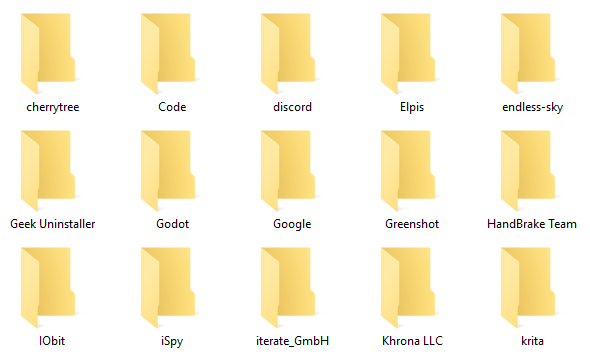
Δεδομένα του προγράμματος (C: / ProgramData) χρησιμοποιείται για την αποθήκευση ρυθμίσεων εφαρμογής και δεδομένων που δεν συνδέονται με συγκεκριμένους χρήστες. Μην δημιουργείτε αντίγραφα ασφαλείας ολόκληρου του φακέλου ProgramData, αλλά μεταβείτε και αποθηκεύστε αυτούς που νομίζετε ότι μπορεί να χρειαστείτε στο μέλλον.
Λάβετε υπόψη ότι οι ρυθμίσεις και τα δεδομένα AppData και ProgramData ενδέχεται να είναι συμβατά μόνο με συγκεκριμένες εκδόσεις της εφαρμογής. Η δημιουργία αντιγράφων ασφαλείας αυτών των αρχείων μπορεί να είναι καλή για τα παιδιά και τις αναφορές, αλλά μπορεί να είναι λάθη αν κάνετε επαναφορά απευθείας από ένα αντίγραφο ασφαλείας.
Εγγραφα
ο Εγγραφα Ο φάκελος (C: / Users / {Username} / Documents) προορίζεται να είναι ένα μέρος όπου οι χρήστες μπορούν να αποθηκεύουν προσωπικά αρχεία και έγγραφα. Δυστυχώς, πολλοί προγραμματιστές λογισμικού το έχουν αγνοήσει και χρησιμοποιούν το φάκελο για την αποθήκευση δεδομένων που σχετίζονται με την εφαρμογή (π.χ. Caliber αποθηκεύει μεταδεδομένα βιβλιοθήκης ebook εδώ).
Όπως συμβαίνει με το AppData και το ProgramData, ίσως θελήσετε να διαβάσετε και να δημιουργήσετε αντίγραφα ασφαλείας αυτών των αρχείων για γενέθλια και αναφορά. Για παράδειγμα, το Visual Studio χρησιμοποιεί έγγραφα για την αποθήκευση ρυθμίσεων και προτύπων, το SoftMaker Office χρησιμοποιεί έγγραφα για την αποθήκευση προτύπων και σχεδίων κ.λπ.
Λήψεις
ο Λήψεις ο φάκελος (C: / Users / {Username} / Downloads) είναι ο προορισμός των αρχείων που έχετε κατεβάσει. Τα περισσότερα προγράμματα περιήγησης ιστού είναι προεπιλεγμένα σε αυτόν το φάκελο για λήψη και πολλά εργαλεία για λήψη μέσων Τα 5 καλύτερα εργαλεία για λήψη βίντεο ροής από οποιονδήποτε ιστότοποΑν θέλετε να κατεβάσετε βίντεο από ιστότοπους χρησιμοποιώντας διαδικτυακά εργαλεία και προγράμματα, έχουμε συγκεντρώσει τα καλύτερα για να ολοκληρώσετε γρήγορα τη δουλειά. Διαβάστε περισσότερα επίσης προεπιλογή εδώ. Μπορείτε επίσης να δημιουργήσετε αντίγραφα ασφαλείας αυτών των αρχείων, ώστε να μην χρειάζεται να τα κατεβάσετε ξανά.
ΗΛΕΚΤΡΟΝΙΚΗ ΔΙΕΥΘΥΝΣΗ
Δεν χρειάζεται να ανησυχείτε για τη δημιουργία αντιγράφων ασφαλείας των μηνυμάτων ηλεκτρονικού ταχυδρομείου εάν χρησιμοποιείτε το IMAP, αλλά εάν χρησιμοποιείτε το POP3, ίσως χρειαστεί να τα δημιουργήσετε αντίγραφα ασφαλείας.
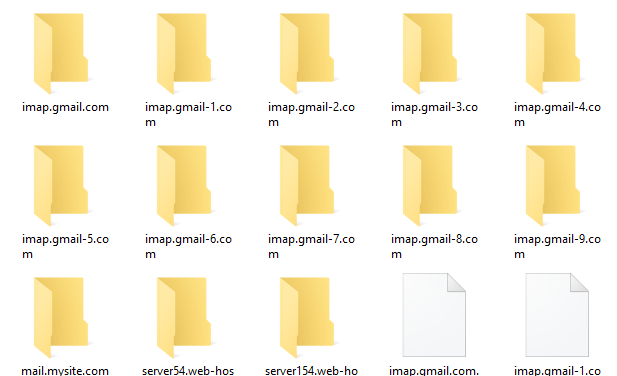
(Το IMAP διατηρεί μηνύματα ηλεκτρονικού ταχυδρομείου στο διακομιστή ενώ το POP3 τα κατεβάζει στον τοπικό υπολογιστή σας. Μάθε περισσότερα σχετικά με το IMAP vs. POP3 IMAP εναντίον POP3: Τι είναι και ποιο πρέπει να χρησιμοποιήσετε;Εάν έχετε ρυθμίσει ποτέ ένα πρόγραμμα-πελάτη ηλεκτρονικού ταχυδρομείου ή μια εφαρμογή, σίγουρα θα έχετε συναντήσει τους όρους POP και IMAP. Θυμάστε ποια επιλέξατε και γιατί; Εάν δεν είστε ... Διαβάστε περισσότερα .)
Δυστυχώς, οι πελάτες email αποθηκεύουν δεδομένα με διαφορετικούς τρόπους. Το Outlook αποθηκεύει τα email σας (και ημερολόγια, επαφές, εργασίες και σημειώσεις) ως ένα μοναδικό αρχείο PST, το οποίο μπορεί να βρίσκεται σε μία από τις λίγες τοποθεσίες:
- C: / Users / {Username} / AppData / Local / Microsoft / Outlook
- C: / Χρήστες / {Όνομα χρήστη} / AppData / Roaming / Microsoft / Outlook
- C: / Χρήστες / {Όνομα χρήστη} / Έγγραφα / Αρχεία Outlook
- C: / Users / {Username} / AppData / Local / Microsoft / Outlook
Επειδή υπάρχουν πάρα πολλοί άλλοι πελάτες email εκεί έξω, δεν μπορούμε να τα καλύψουμε όλα. Μια γρήγορη αναζήτηση στο Google για "πώς να δημιουργείτε αντίγραφα ασφαλείας [email πελάτη] email" θα σας δώσει τις απαντήσεις που χρειάζεστε.
Παιχνίδια
Εάν αγοράζετε και παίζετε τα παιχνίδια σας μέσω του Steam, πολλά από αυτά χρησιμοποιούν το Steam Cloud για συγχρονισμό δεδομένων και ρυθμίσεων παιχνιδιού, ώστε να έχετε μια συνεπή εμπειρία σε όλα τα μηχανήματα.
Για να ενεργοποιήσετε το συγχρονισμό Steam Cloud, μεταβείτε στο Steam> Ρυθμίσεις, κάντε κλικ στο Σύννεφο καρτέλα, τότε Ενεργοποιήστε το συγχρονισμό Steam Cloud για εφαρμογές που το υποστηρίζουν.
Για να δείτε ποια παιχνίδια υποστηρίζουν το Steam Cloud, μεταβείτε στη σελίδα Βιβλιοθήκη και, στη συνέχεια, κάντε κλικ στο Προβολή λίστας επάνω δεξιά. Τα παιχνίδια που υποστηρίζουν αυτήν τη λειτουργία έχουν ένα εικονίδιο cloud:
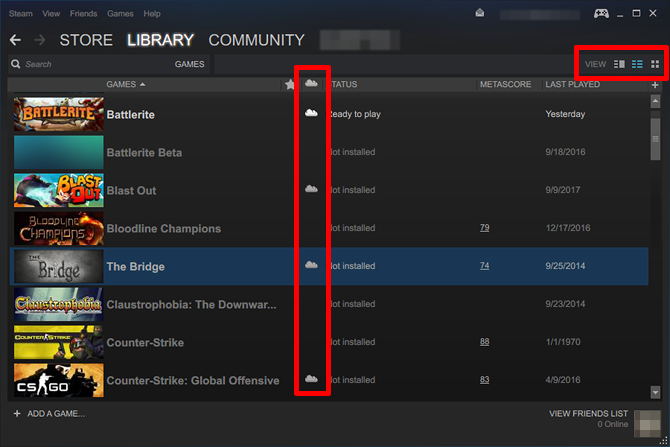
Για όλα τα άλλα παιχνίδια, θα πρέπει να κυνηγήσετε και να βρείτε τα αποθηκευμένα δεδομένα τους ξεχωριστά. Ακολουθούν πολλές κοινές τοποθεσίες όπου τα παιχνίδια μπορούν να αποθηκεύουν δεδομένα:
- C: / ProgramData / {Game}
- C: / Αρχεία προγράμματος / {Game}
- C: / Αρχεία προγράμματος / Steam / steamapps / common / {Game}
- C: / Πρόγραμμα FIles / Steam / {Username} / {Game}
- C: / Χρήστες / {Όνομα χρήστη} / AppData / Roaming / {Game}
- C: / Users / {Username} / AppData / Local / {Game}
- C: / Χρήστες / {Όνομα χρήστη} / Έγγραφα / {Game}
- C: / Χρήστες / {Όνομα χρήστη} / Έγγραφα / Τα παιχνίδια μου / {Game}
- C: / Χρήστες / {Όνομα χρήστη} / Αποθηκευμένα παιχνίδια / {Game}
Μουσική, εικόνες, βίντεο
Όπως και με τους φακέλους "Έγγραφα και λήψεις", τα Windows παρέχουν ειδικούς φακέλους που προορίζονται για την αποθήκευση προσωπικών αρχείων πολυμέσων: ΜΟΥΣΙΚΗ (C: / Χρήστες / {Όνομα χρήστη} / Μουσική), Εικόνες (C: / Users / {Username} / Pictures) και Βίντεο (C: / Χρήστες / {Όνομα χρήστη} / Βίντεο).
Ορισμένες εφαρμογές πολυμέσων χρησιμοποιούν αυτούς τους φακέλους για την αποθήκευση τοπικών αρχείων (π.χ. το iTunes διατηρεί αρχεία βιβλιοθήκης στον υποφάκελο Μουσική / iTunes), οπότε δεν είναι ουσιώδης για δημιουργία αντιγράφων ασφαλείας, μπορεί να είναι επιθυμητό εάν δεν θέλετε να επαναλάβετε τη λήψη όλων.
Εργα
Εάν κάνετε δημιουργική εργασία (π.χ. προγραμματισμός, φωτογραφία, επεξεργασία βίντεο κ.λπ.), τότε θα πρέπει να δημιουργήσετε αντίγραφα ασφαλείας αυτών των αρχείων - ειδικά τυχόν έργα σε εξέλιξη! Μόνο εσείς γνωρίζετε πού διατηρείτε όλα τα δημιουργικά σας έργα. Βεβαιωθείτε ότι θυμάστε να δημιουργήσετε αντίγραφα ασφαλείας όλα από αυτούς.
Δεν είναι τόσο μεγάλη συμφωνία για προγραμματιστές που χρησιμοποιούν τον έλεγχο πηγής Git Τι είναι το Git και γιατί πρέπει να χρησιμοποιείτε τον έλεγχο έκδοσης εάν είστε προγραμματιστήςΩς προγραμματιστές ιστού, πολλές φορές έχουμε την τάση να εργαζόμαστε σε ιστότοπους τοπικής ανάπτυξης και μετά να ανεβάζουμε τα πάντα όταν τελειώσουμε. Αυτό είναι καλό όταν είστε μόνο εσείς και οι αλλαγές είναι μικρές, ... Διαβάστε περισσότερα , αλλά εξακολουθεί να είναι καλή ιδέα να διατηρείτε τοπικά αντίγραφα ασφαλείας ακόμη και αν η πηγή σας φιλοξενείται και διαχειρίζεται από μια απομακρυσμένη υπηρεσία.
Εγγραφές
Εάν έχετε προσωπικά αρχεία που δεν είναι αποθηκευμένα στους παραπάνω φακέλους, μην ξεχάσετε να δημιουργήσετε αντίγραφα ασφαλείας. Σκέφτομαι αρχεία όπως φορολογικά αρχεία και έγγραφα, έγγραφα ενοικίασης και μίσθωσης, επιχειρηματικά τιμολόγια, τραπεζικές και πιστωτικές καταστάσεις, πιστοποιητικά, βιογραφικά, διάφορα υπολογιστικά φύλλα κ.λπ.
Αρχεία και φάκελοι για παράβλεψη
Λόγω του φόβου ότι θα χάσετε πολύτιμα δεδομένα, ενδέχεται να μπείτε στον πειρασμό να δημιουργήσετε αντίγραφα ασφαλείας για κάθε φάκελο που ακούγεται ακόμη και πολύ σημαντικό. Καταπολέμηση αυτής της ώθησης! Απλώς θα καταλήξετε να σπαταλάτε χώρο, τα αντίγραφα ασφαλείας θα διαρκέσουν περισσότερο για τη δημιουργία και την επαναφορά και η αναστάτωση μπορεί να σας απενεργοποιήσει κάνοντας τακτικά αντίγραφα ασφαλείας Πράγματα που πρέπει να γνωρίζετε για την απόλυση και τα αντίγραφα ασφαλείαςΟ πλεονασμός συχνά συγχέεται με τα αντίγραφα ασφαλείας. Πράγματι, οι έννοιες είναι σχετικά παρόμοιες, αν και με κάποιες σημαντικές διαφορές. Διαβάστε περισσότερα .
Ακολουθούν μερικά από αυτά τα αρχεία και τους φακέλους που μπορείτε να αγνοήσετε με ασφάλεια.
Οδηγοί
Απλώς δεν συνιστούμε τη δημιουργία αντιγράφων ασφαλείας των υπαρχόντων προγραμμάτων οδήγησης. Το πρόγραμμα οδήγησης είναι ένα βοηθητικό πρόγραμμα λογισμικού που διασυνδέεται μεταξύ υλικού και συστήματος, βασικά ενεργεί ως διερμηνέας που επιτρέπει σε μια δεδομένη συσκευή (π.χ. πληκτρολόγιο, ποντίκι, οθόνη) να λειτουργεί σωστά στο σύστημά σας με πλήρη λειτουργικότητα.
Δεδομένου ότι το υλικό διαφέρει από το ένα σύστημα στο άλλο, δεν θα χρειάζεστε τα ίδια προγράμματα οδήγησης. Εάν είναι απαραίτητο, μπορείτε να δημιουργήσετε αντίγραφα ασφαλείας των αρχείων προγράμματος εγκατάστασης προγράμματος οδήγησης. Απλά μην δημιουργείτε αντίγραφα ασφαλείας των ίδιων των προγραμμάτων οδήγησης.
Αρχεια προγραμματος
Και τα δυο C: / Αρχεία προγράμματος και C: / Αρχεία προγράμματος (x86) περιέχουν εφαρμογές που είναι εγκατεστημένες στο σύστημά σας. Δεν μπορείτε απλά να τα αντιγράψετε και να τα επικολλήσετε σε άλλο σύστημα και να ελπίζετε ότι θα λειτουργήσουν - μερικές φορές μπορεί, αλλά περισσότερο συχνά δεν θα το κάνουν. Οι εγκαταστάσεις συνήθως προσαρμόζονται για το σύστημα.

Η μόνη εξαίρεση σε αυτό είναι εάν έχετε εγκαταστήσει ένα φορητή έκδοση μιας εφαρμογής. Αυτά έχουν σχεδιαστεί ως αυτοτελείς φάκελοι, χωρίς να απαιτείται τίποτα έξω από το φάκελο για να λειτουργεί σωστά η εφαρμογή. Δείτε μας Καλύτερη σελίδα φορητών εφαρμογών Οι καλύτερες φορητές εφαρμογές που δεν απαιτούν εγκατάστασηΟι φορητές εφαρμογές δεν χρειάζονται εγκατάσταση. Μπορείτε να τα εκτελέσετε ακόμη και από μια μονάδα flash. Εδώ είναι οι καλύτερες φορητές εφαρμογές. Διαβάστε περισσότερα για ιδέες.
Αρχεία Temp
Τα αρχεία Temp είναι ακριβώς αυτά: προσωρινά αρχεία. Δημιουργήθηκαν για μια συγκεκριμένη ενέργεια σε μια συγκεκριμένη χρονική στιγμή και δεν χρειάζονται πλέον όταν ολοκληρωθεί αυτή η ενέργεια. Γιατί το σύστημα σας τα διατηρεί; Λοιπόν, οι προγραμματιστές είναι υποτιθεμένος να κάνουν τα προγράμματά τους να τα διαγράψουν όταν τελειώσουν, αλλά επικρατεί η τεμπελιά.
Η δημιουργία αντιγράφων ασφαλείας αρχείων temp είναι ανοησία. Μην το κάνεις.
Παράθυρα
Ίσως νομίζετε ότι το μόνο που έχετε να κάνετε είναι να αντιγράψετε το C: / Windows φάκελο για τη δημιουργία αντιγράφων ασφαλείας του λειτουργικού συστήματος, αλλά αυτό δεν θα λειτουργήσει. Τα Windows βασίζονται στο φάκελο συστήματος των Windows, ναι, αλλά επίσης βασίζονται σε πολλά άλλα στοιχεία: μητρώο, bootloader κ.λπ.
Εάν θέλετε πραγματικά να δημιουργήσετε αντίγραφα ασφαλείας του δικού σας ολόκληρος σύστημα με μία κίνηση, θα είστε καλύτερα δημιουργία εικόνας των Windows Πώς να δημιουργήσετε μια εικόνα ISO του συστήματός σας των WindowsΧρειάζεστε δημιουργία αντιγράφων ασφαλείας και επαναφορά των Windows χωρίς εργαλεία δημιουργίας αντιγράφων ασφαλείας; Ήρθε η ώρα να μάθετε πώς να δημιουργήσετε μια εικόνα ISO του υπολογιστή σας με Windows. Διαβάστε περισσότερα που μπορείτε να επαναφέρετε κάποια στιγμή αργότερα (ή σε άλλο μηχάνημα).
Συμβουλές για τη δημιουργία αντιγράφων ασφαλείας του συστήματός σας
Τώρα που ξέρετε τι για δημιουργία αντιγράφων ασφαλείας, πως υποστηρίζετε τα πάντα;
Οι ευκολότερες μέθοδοι είναι συγχρονισμός με το cloud storage ή αποθήκευση σε εξωτερική μονάδα δίσκου, αλλά προτείνουμε χρησιμοποιώντας μια συσκευή αποθήκευσης NAS 7 λόγοι για να χρησιμοποιήσετε ένα NAS για αποθήκευση δεδομένων και αντίγραφα ασφαλείαςΟι εξωτερικοί σκληροί δίσκοι είναι ιδανικοί για αποθήκευση δεδομένων, αλλά υπάρχουν πολλά περισσότερα οφέλη από τη χρήση μιας μονάδας δίσκου συνδεδεμένης στο δίκτυο. Εδώ είναι όλα όσα πρέπει να γνωρίζετε. Διαβάστε περισσότερα (που είναι σαν μια εξωτερική μονάδα δίσκου που λειτουργεί ως προσωπικός χώρος αποθήκευσης στο cloud, ώστε να έχετε το καλύτερο και των δύο κόσμων).
Υπάρχουν άλλα αρχεία και φάκελοι που θα δημιουργήσετε αντίγραφα ασφαλείας ή θα αποφύγετε; Ποια είναι η αγαπημένη σας μέθοδο δημιουργίας αντιγράφων ασφαλείας; Ενημερώστε μας στα σχόλια παρακάτω!
Ο Joel Lee έχει πτυχίο B.S. στην Επιστήμη των Υπολογιστών και πάνω από έξι χρόνια επαγγελματικής εμπειρίας γραφής. Είναι ο αρχισυντάκτης του MakeUseOf.
